টাস্ক প্যানেস হল ইন্টারফেস যা সাধারণত Microsoft Office প্রোগ্রামের মধ্যে উইন্ডোর ডানদিকে প্রদর্শিত হয় (Word, PowerPoint, Outlook, and Excel)। টাস্ক প্যানগুলি ব্যবহারকারীদের ইন্টারফেস নিয়ন্ত্রণগুলিতে অ্যাক্সেস প্রদান করে যা নথি, ইমেলগুলি পরিবর্তন করতে বা ডেটা উত্স থেকে ডেটা প্রদর্শন করতে কোড চালায়। Microsoft Office বিভিন্ন টাস্ক প্যান প্রদান করে, যেমন নেভিগেশন প্যান , নির্বাচন ফলক , থিসরাস প্যান , এবং পর্যালোচনা ফলক .
শব্দে পর্যালোচনা ফলক কি?
পর্যালোচনা ফলক আপনার নথিতে সমস্ত পরিবর্তন দেখায়; আপনি নীচের বা আপনার নথির পাশে প্যানটি চান কিনা তা চয়ন করার বিকল্প রয়েছে৷ পর্যালোচনা ফলক ব্যবহারকারীদের নিশ্চিত করতে সাহায্য করে যে তাদের নথিতে কোনো ট্র্যাক পরিবর্তনের সাথে বাকি আছে কিনা৷
এই পোস্টে, আমরা আপনাকে দেখাব কিভাবে Word নথিতে পর্যালোচনা ফলক চালু বা বন্ধ করতে হয়।
কিভাবে মাইক্রোসফ্ট ওয়ার্ডে পর্যালোচনা ফলক চালু বা বন্ধ করবেন
মাইক্রোসফ্ট ওয়ার্ডে পর্যালোচনা ফলকটি খুলতে এবং বন্ধ করতে নীচের পদক্ষেপগুলি অনুসরণ করুন৷
- একটি ওয়ার্ড ডকুমেন্ট খুলুন।
- পর্যালোচনা ট্যাবে, ট্র্যাক পরিবর্তন ক্লিক করুন
- ক্লিক করুন পর্যালোচনা প্যানে ট্র্যাকিং গ্রুপে
- উল্লম্ব বা অনুভূমিক অবস্থান নির্বাচন করুন।
- টাস্ক প্যান বিকল্প বোতামে ক্লিক করুন এবং বিকল্পগুলির যেকোনো একটি নির্বাচন করুন - সরান, আকার পরিবর্তন করুন এবং বন্ধ করুন।
আসুন এটি বিস্তারিতভাবে দেখি।
একটি Microsoft Word খুলুন নথি।
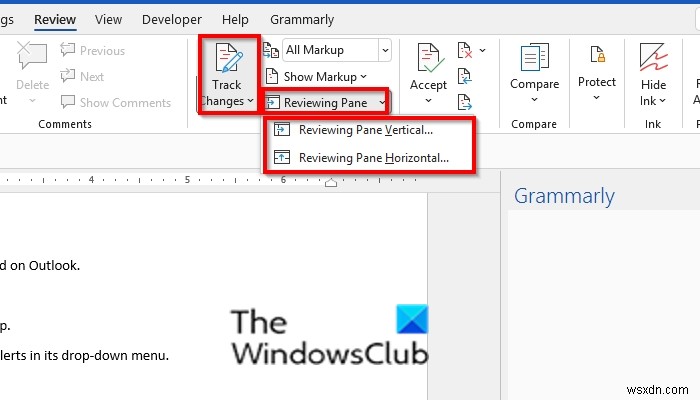
পর্যালোচনা-এ ট্যাবে, পরিবর্তন ট্র্যাক করুন ক্লিক করুন কারণ পর্যালোচনা ফলক ট্র্যাক পরিবর্তনের সাথে কাজ করে।
পর্যালোচনা প্যানে ক্লিক করুন ট্র্যাকিং গ্রুপে; আপনি যদি পর্যালোচনা ফলকটি উল্লম্ব অবস্থানে রাখতে চান তবে আপনি চয়ন করতে পারেন অথবা অনুভূমিক .

আপনি নথিতে যে পরিবর্তনগুলি করবেন তা পর্যালোচনা ফলকে প্রদর্শিত হবে৷
৷

আপনি টাস্ক প্যান বিকল্পগুলি ক্লিক করতে পারেন৷ বোতাম এবং বিকল্পগুলির যেকোনো একটি নির্বাচন করুন সরান , আকার পরিবর্তন করুন এবং বন্ধ করুন .
- আপনি যদি পর্যালোচনা ফলকটি সরাতে চান তবে সরান ক্লিক করুন৷ বিকল্প আপনি একটি ডাবল-ক্রস তীর কার্সার দেখতে পাবেন। নথির যেকোনো স্থানে পর্যালোচনা ফলকটি টেনে আনুন। ডাবল-ক্রস ত্রুটি থেকে প্রস্থান করতে, Esc এ ক্লিক করুন কীবোর্ডে বোতাম।
- আপনি যদি পর্যালোচনা ফলকের আকার পরিবর্তন করতে চান তবে আকার পরিবর্তন করুন ক্লিক করুন বিকল্প।
- আপনি যদি পর্যালোচনা ফলকটি বন্ধ করতে চান তবে বন্ধ করুন ক্লিক করুন৷ বিকল্প হল X ক্লিক করুন রিভিউ প্যানে বোতাম।
সম্পর্কিত :কিভাবে ওয়ার্ড নথিতে পরিবর্তনগুলি ট্র্যাক করতে পর্যালোচনা বৈশিষ্ট্য ব্যবহার করবেন৷
ওয়ার্ডে ডিফল্ট পর্যালোচনা ফলক কোথায়?
যখন ব্যবহারকারীরা একটি পর্যালোচনা ফলক খোলে, এটি ডিফল্টরূপে উল্লম্বভাবে খোলা থাকে এবং Word ইন্টারফেসের বাম দিকে অবস্থান করে। Word ইন্টারফেসের যেকোনো অবস্থানে আপনার পর্যালোচনা ফলকে সরানোর জন্য আপনার জন্য একটি বিকল্প অফার করে৷
আমরা আশা করি এই টিউটোরিয়ালটি আপনাকে বুঝতে সাহায্য করবে কিভাবে মাইক্রোসফ্ট ওয়ার্ডে পর্যালোচনা প্যান খুলতে এবং বন্ধ করতে হয়; টিউটোরিয়াল সম্পর্কে আপনার কোন প্রশ্ন থাকলে, আমাদের মন্তব্যে জানান।



